모니터 변경 후 색감 조정 및 글씨 선명도 설정하는 방법
컴퓨터 모니터 변경 후 또는 디스플레이 사용하시다가 색감이 바뀌거나 글씨가 명확하게 보이지 않아서 설정하는 방법 찾고 계신가요? 저도 최근에 모니터를 변경했더니 티스토리 대문 이미지 색감이 다른 색으로 변했고 글씨도 지글지글 흐려져 디스플레이 색 교정과 글씨 선명도 조정을 다시 했습니다. 이번 글에서 전해 드리는 내용 확인하시고 동일 현상 있으신 분은 재 설정하세요.

글 순서
모니터 색감 변경 사례
저는 이전에 27인치 2K 모니터를 사용하다가 조금 더 큰 모니터가 필요하여 예전에 사무실에서 사용하다가 창고에 보관하고 있었던 40인치 4K 모니터를 설치하고 블로그 글을 작성하려고 티스토리에 접속하니, 블로그 대문 이미지의 기본 색상이 달라져 있는 것을 발견하였습니다.
제 블로그의 기본 이미지 색상은 노란색인데 약간 연두색 계열로 변경되어 있었던 것이죠. 기본 색감이 바뀌어서 그런지 흰색과 검은색의 대조도 나빠져서 글씨의 가독성도 낮아진 느낌이었습니다.
모니터 새로 변경하시고 뭔가 흐린 느낌이 들거나 이제까지 한번도 디스플레이 보정을 하지 않으신 분들은 아직 최적화 설정이 되지 않았을 수도 있으니 글 참고하여 꼭 한번 최적화해 보세요.
[📢 모니터 변경후 색감변경 사례]
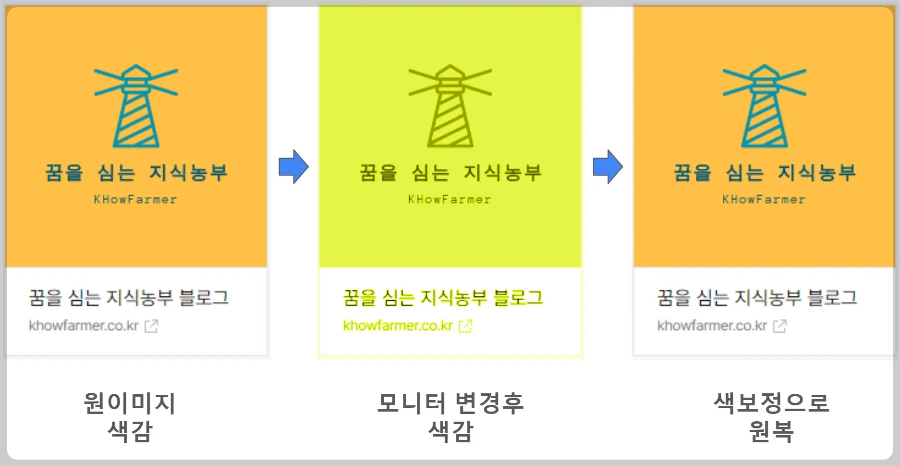
디스플레이 색교정 방법
위와 같이 모니터 또는 디스플레이를 바꿨는데 기본 적으로 사용하던 색상이 바뀐 경우에 디스플레이 색상을 다시 보정하는 방법입니다. 동일한 증상으로 고민하는 분들은 아래 알려 드리는 내용 대로 따라서 해보세요.
저는 현재 사용하고 있는 OS가 윈도우즈 11 버전입니다. 설명드리는 내용도 윈도우즈 11 버전 기반이니 참고하시기 바랍니다. 윈도우즈 10 버전도 크게 다르지는 않을 것입니다. 2가지 방법으로 설정을 통해 순서대로 찾아가는 방법과 검색을 통해 보정 설정으로 바로 이동하는 방법에 대해 설명드립니다.
[📢 순서대로 찾아가는 방법]
1) 원도우즈 설정 → 시스템 → 디스플레이 → 고급디스플레이 → 어댑터 속성표시 순서대로 찾아가세요.
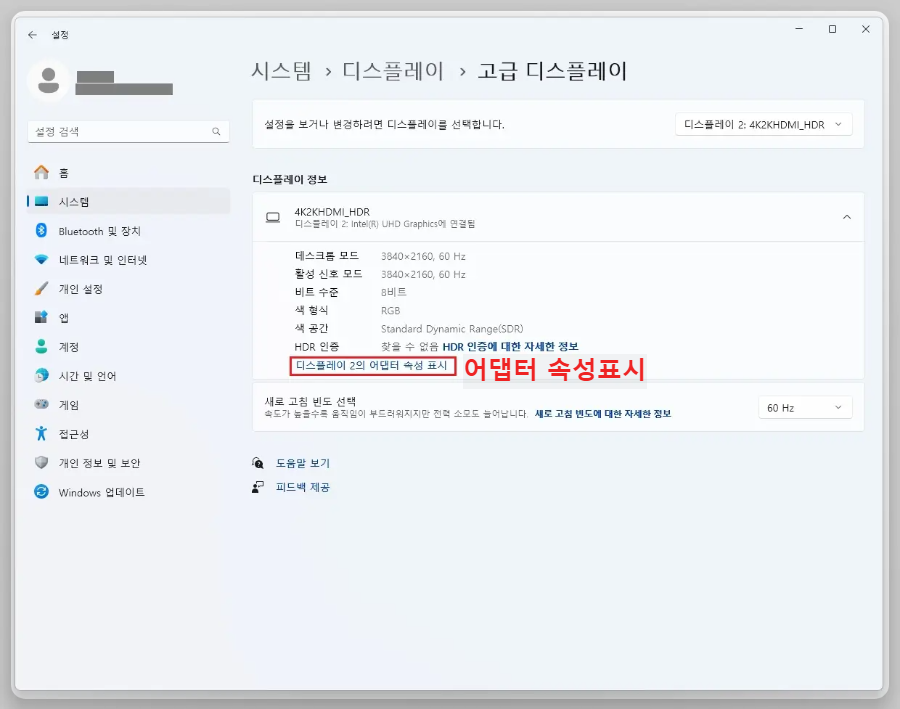
2) 어댑터 속성표시 → 색관리 → 고급 → 디스플레이 보정

[📢 검색으로 찾아가는 방법]
👉 윈도우즈 검색창에 디스플레이 색 교정을 입력합니다.

[📢 색 교정 화면]
👉 색 교정 화면은 아래와 같은 화면이 떠야 하고 다음을 클릭하여 예시대로 슬라이더를 조절하면 색감을 보정할 수 있습니다.

모니터 글씨 선명도 보정 방법
화면에 표시되는 글씨가 자글자글하고 가독성이 떨어져 명확하지 보이지 않아서 좀 더 깨끗한 글씨로 보고 싶을 때 설정하는 방법입니다. 이번에도 두 가지 방법이 있는데요. 아래의 내용 끝까지 읽어보시고 디스플레이의 글씨도 Clear type으로 재설정하세요.
첫 번째 방법은 위의 색 교정을 진행하셨다면 마지막에 글씨 타입도 교정할 것인가라고 확인하는 팝업 화면에서 계속 진행하는 방법이 있습니다.
디스플레이 색 교정을 하지 않아도 되고 글씨만 Clear type을 보정하고 싶은 경우에는 두번째 방법으로 윈도우즈 텍스트 조정 기능을 찾아서 설정하는 방법이 있습니다. 텍스트를 Clear type으로 설정하는 방법은 동일하니 두 번째 방법으로 기능을 찾아서 조정하는 예시로 설명하겠습니다.
[📢 Clear Type 텍스트 조정]
1) 윈도우즈 검색창에 ClearType 입력하면 텍스트 조정 화면에 들어갈 수 있습니다.

2) ClearType 사용에서 다음으로 이동하여 가이드에 따라 잘 보이는 글씨를 선택하면 됩니다.

위와 같이 글씨를 Clear type으로 설정하시면 눈이 나쁜 것처럼 흐릿하게 보였던 모니터 글씨가 마치 시력에 맞는 안경을 쓴 것처럼 뚜렷하게 볼 수 있습니다.
참고하면 도움이 되는 글
이번 글에서는 모니터 변경 후에 기존에 사용했던 디스플레이와 색감이 달라진 경우에 색 교정을 통해 원래 색감으로 원복 하는 방법과 디스플레이 상에 글씨가 뚜렷하게 보이지 않을 때 Clear type으로 보정하는 방법에 대해 알려 드렸습니다.
이제 까지 컴퓨터 사용하시면서 한번도 최적화 설정하지 않은 분들은 위의 글 참고하여 최적화 보정 해보세요. 마치 시력 0.7 정도였던 사람은 시력 1.5 정도로 눈이 좋아져서 디스플레이 화면과 글씨가 명확하게 보이게 됨을 경험할 수 있을 것입니다.
2023.09.05 - [Worthy Life] - 구글 크롬 원격 데스크톱 , 스마트폰으로 컴퓨터 원격 제어
구글 크롬 원격 데스크톱 , 스마트폰으로 컴퓨터 원격 제어
구글 크롬 원격 데스크톱 확장 프로그램을 설치하면 외부에서 집이나 회사에 있는 컴퓨터에 원격으로 접속하여 파일을 열거나 가져올 수 있고 원격 작업도 가능합니다. 오늘은 스마트폰으로 집
khowfarmer.co.kr